edius pro 8是一款专业的视频编辑工具。市面上最好用的视频编辑神器edius pro 8。它是由著名的Grass Valley公司设计和开发的。它主要是为广播和后期制作环境设计和开发的。该软件具有强大的文件工作流程,可让您更快地完成工作并专注于创建。它可以支持更多视频格式,还可以选择分辨率。它具有强大的兼容性,具有强大的视频转码技术,并支持不同的分辨率。除标准EDIUS系列格式外,还支持Infinity,JPEG 2000,DVCPRO,P2,VariCam,Ikegami,GigaFlash,MXF,XDCAM和XDCAM EX视频材料。 EDIUS同时支持所有DV,HDV摄像机和录像机。 EDIUS具有完善的基于文件的工作流程,可提供实时,多轨,多种格式的混合,合成,色度键,字幕和时间线输出功能。在广播新闻,新闻杂志内容,演播室节目(包括纪录片)乃至4K电影和电视节目中,都是最佳选择。更具创意的工具和实时,可编辑的功能,无需为所有SD和HD格式渲染,EDIUS成为最实用,最快速的编辑非编辑工具之一。
安装方式:
1.下载并解压缩需要使用的软件后,单击EDIUS 8.5.3.2808官方原始版本。

2.进入软件安装许可协议条款界面,支持我选择软件许可条款,单击安装;
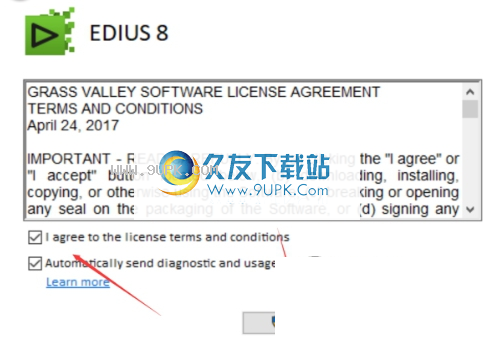
3.快速减压正在进行中,您需要等待一段时间;
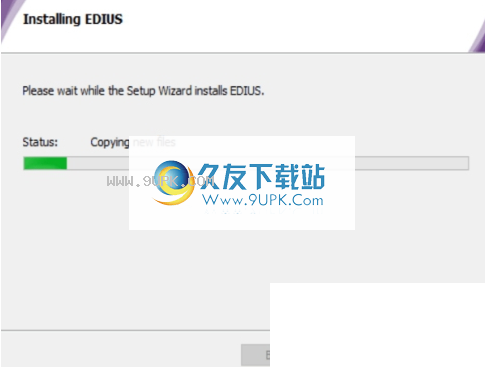
4.进入软件安装向导界面,需要单击“下一步”继续安装软件;

5.选择软件的安装目录。建议将其安装在不会影响计算机C驱动器的磁盘上,单击“下一步”。
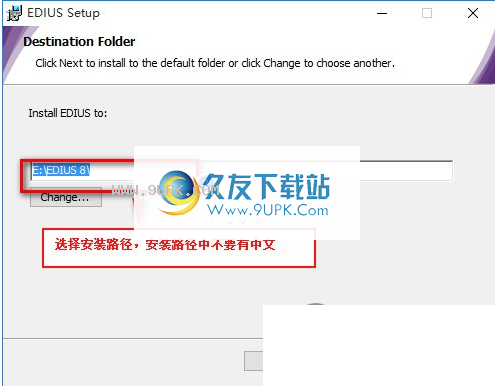
6.选择需要使用或安装的附件任务,单击“下一步”完成软件安装;
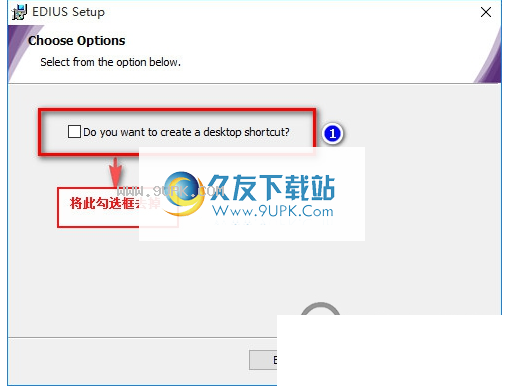
7.准备快速安装软件,单击“安装”。
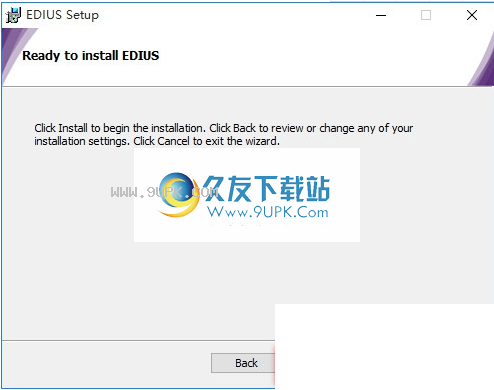
8.所需软件的安装已完成,请耐心等待安装完成;
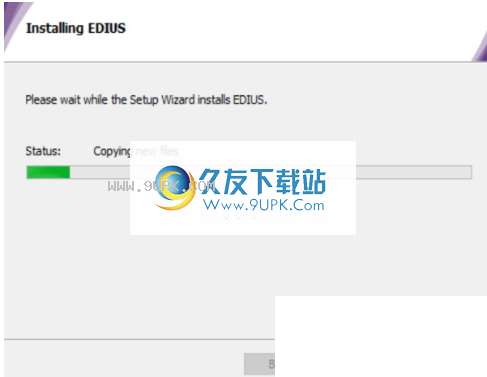
9.软件已成功安装,单击“完成”按钮退出安装窗口;
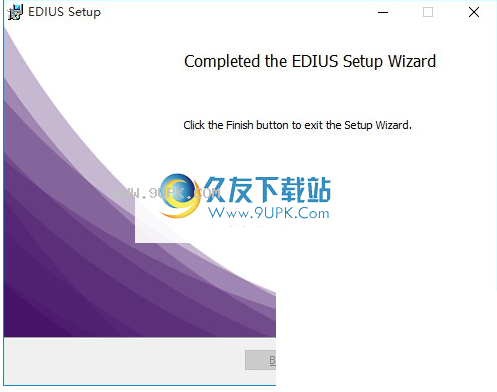
软件功能:
从24×24到4Kx2K的4K,3D,HD或SD。几乎所有格式,都在同一时间轴上,即使是嵌套的序列,EDIUS Pro 9都可以实操作。
EDIUS Pro9支持所有流行的文件格式,包括Sony XDCAM,Panasonic P2,Canon XF和EOS。在后期制作中,您可以使用Grass Valley的高性能10位HQX编码,也可以选择添加Avid DNxHD编码(标准包含在Workshop中)。
但是,EDIUS真正的卓越之处在于它可以高速处理各种新格式,例如:Sony XAVC(内部/长GOP)/ XAVC S,Panasonic AVC-Ultra和Canon XF-AVC。只需使用EDIUS,无论您如何编辑格式。
EDIUS Pro 9是专为Windows 7/8 / 8.1系统设计的64位软件,可充分利用高达512GB(Windows 8 / 8.1企业版和专业版)或192GB(Windows 7 Ultimate,企业版和专业版)的系统用于超密集操作的内部存储器,例如图片叠加,3D,多相机和多轨道4K编辑。
EDIUS针对Intel Core处理器(Core i7,Core i5和Core i3)的快速同步视频的功能进行了优化,从而极大地提高了MPEG-2和H.264编码的性能,这对于视频编辑非常有效。由于进一步增强了将Intel Quick Sync Video用于H.264解码的功能,EDIUS Pro9可以帮助您实现极其快速和流畅的H.264播放,包括4K。
GV资源浏览器是EDIUS的一项新功能。它使您可以轻松管理所有视频,音频和图片资料。这是准备在EDIUS中进行编辑的便捷工具。
资源浏览器具有智能识别功能-当您的系统连接到移动硬盘或读卡器时,它将自动识别可用的文件格式并将其显示在材料库中。
EDIUS是开放的第三方输入和输出硬件Matrox和Blackmagic Design的AJA视频系统。 EDIUS Pro 9还支持AAF项目导入/导出和达芬奇色彩校正交换解决方案。
低分辨率代理编辑模式支持旧台式机和EDIUS Pro 9笔记本电源系统。这意味着您在编辑EDIUS Pro 9时不需要最新的系统。
EDIUS具有无与伦比的实时视频转码技术,可以实现不同分辨率,不同纵横比以及高清和标清帧速率的任何实时转换。
您可以编辑高清素材,在时间轴上拖入4:3标准清晰度视频,混合NTSL和PAL素材,然后添加4K素材,以另一分辨率和帧速率将所有素材混合到一个项目中。整个过程不需要转换和渲染。
从24 * 24到4K * 2K,EDIUS支持各种分辨率,并且可以在同一时间轴上进行操作。甚至嵌套序列也可以实时编辑。
破解方法:
成功安装软件后,无需启动软件。在安装包中单击“ EDIUS 8.5.3简体中文破解补丁”,进入软件破解操作应用程序,然后单击“安装”。
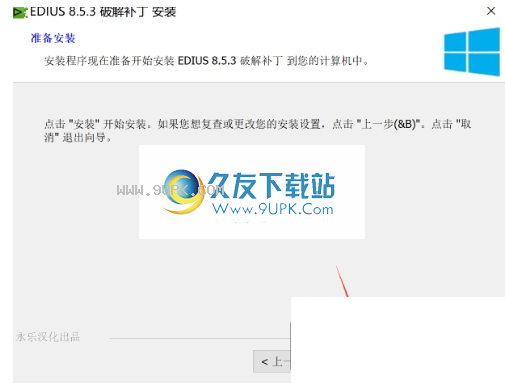
破解补丁已激活,单击“完成”按钮;
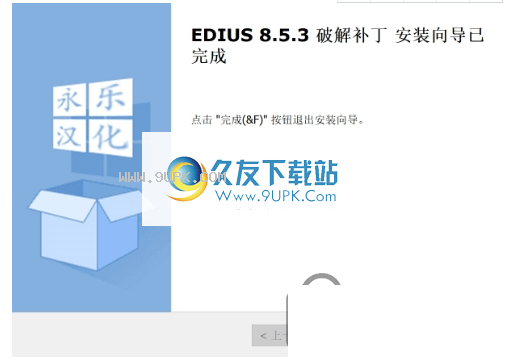
常见问题:
EDIUS如何缩短时间表
使用剪辑的视频时,将时间轴拖得太长有时会非常混乱,既费时又麻烦。 EDIUS是否有缩短时间的方法?下面,我将向您展示EDIUS如何缩短时间表。
1.首先将材料拖到EDIUS时间轴轨道上。编辑器使用音乐资料。默认情况下,素材显示单位为1秒,因此将4分钟的音频素材时间线拖得很长。在编辑时,总是向后拖动是不方便的。
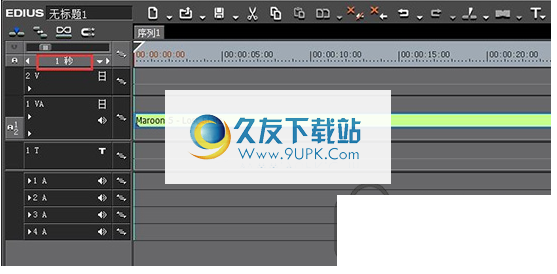
2.在整个素材的长度不变的情况下,要缩短视频和音频轨道上的时间线的长度,您可以调整左侧视频显示长度按钮旁边的小三角形,即上图中的红色矩形框住的按钮。
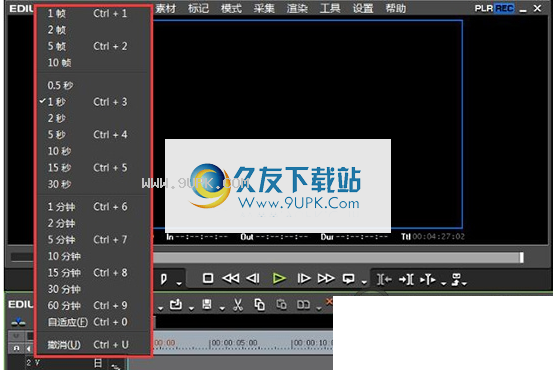
3.在弹出的下拉框中,可用的时间单位包括帧,秒和分钟,以及自适应时间。您可以选择1分钟,您会发现EDIUS时间轴的长度确实缩短了很多,因此编辑变得容易得多。
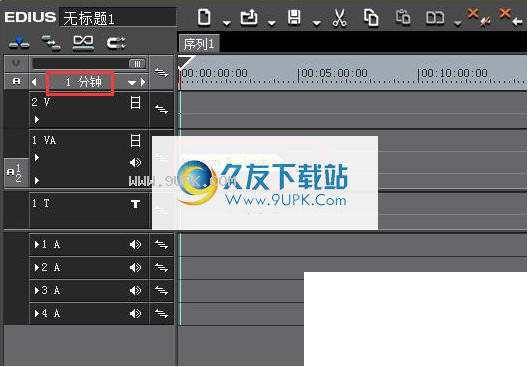
4.另外,您还可以使用快捷键来实现,即按住键盘上的“ ctrl”键,然后滑动鼠标滚轮,如此简单,并使用以下技巧快速尝试一下。
软件功能:
更好的4K编辑过程,支持Blackmagic Design的DeckLink 4K Extreme,Ultra Studio 4K,AJA KONA 3G(仅预览)非编辑硬件,使用Grass Valley HQX编码支持EDL或AAF导入/导出,与DaVinci Resolve 11时间轴颜色校准过程交换
支持Blackmagic Design,Matrox和AJA的第三方开发板
混合编辑多种分辨率的素材-从24 * 24到4K * 2K,在同一时间轴上实时转换不同的帧速率,从而提高了编辑效率
支持最新的文件格式-SONY XAVCAM(Intra / Long GOP)/ XAVC S,Panasonic AVC-Ultra / AVC-Intra 4K 422和Canon XF-AVC(仅输入)
源编辑多种视频格式,包括:SONY XDCAM,Panasonic P2,Ikegami GF,RED,佳能XF和EOS电影格式
当前最快的AVCHD编辑速度可以实时进行3层以上的编辑
多机位编辑
具有多达16个摄像机的功能,并具有实时视频输出
增强的MPEG和264 / AVC编解码器功能(对4K XAVC的快速编码),支持更快的4K H.264播放
基于对第四代Intel Core架构的优化,它支持Intel Quick Sync Video超快速264输出(用于蓝光刻录)
64位本地处理,可快速处理大量静态图像文件(JPG,TGA,DPX等),提供更流畅的实时编辑
支持代理模式,增强PC处理能力,提高工作效率
灵活的用户界面,包括:无限的视频,音频,字幕和图形轨道
支持3D立体编辑,内置图像稳定器,并直接从时间轴刻录蓝光和DVD
使用说明:
使字幕停留效果
1.打开Edius并在时间轴上创建一个QuickTitle字幕(在菜单上单击“ T”),也可以单击鼠标右键在文件菜单栏下创建它。
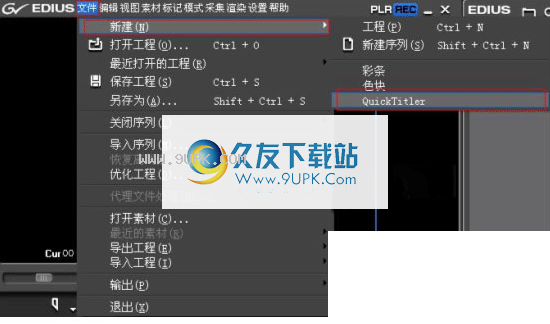
新菜单栏
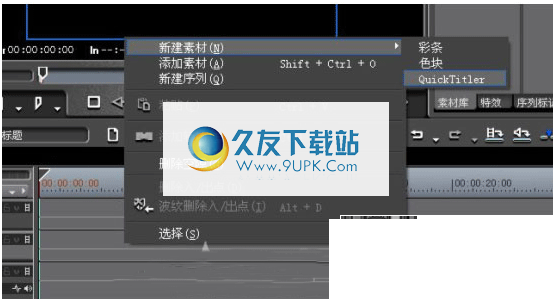
2.打开QuickTime的主界面,手动输入字幕,然后在文本属性框中设置字幕的笑声,字体,边缘和颜色。

3.单击背景后,在窗口右侧,我们可以看到背景标志。将字幕类型设置为从底部滚动,以便我们的字幕移动。
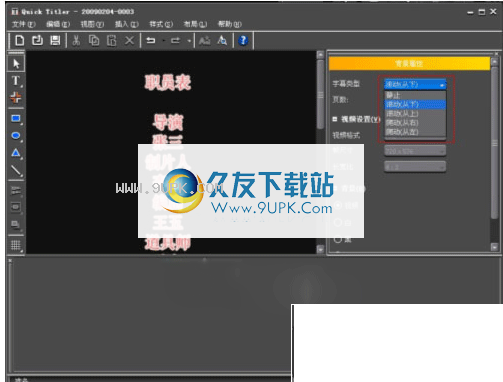
4.在字幕材料的右键菜单中选择“滚动/爬网”设置。
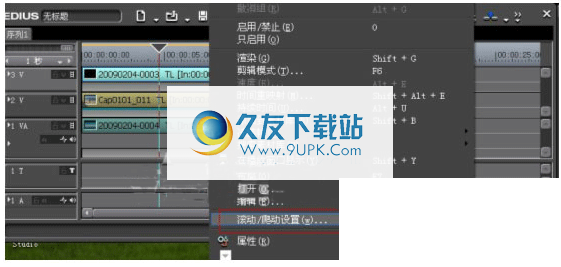
5.在出现的窗口中,我们可以在末尾的下拉列表中看到外部,内部和位置,分别表示停留在屏幕的外部,内部和位置。我们在这里要做的是停留在字幕的结尾,因此选择停留在屏幕内。设置停留时间,设置出点的时间就是停留时间,我们将出点设置为125帧,然后在下拉列表框中选择位置。
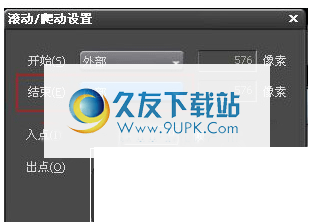
6.接下来,调整后面的像素,然后为字幕设置最佳位置。现在,让我们看一下字幕停留在最后一个屏幕上的效果!





![Wondershare Video Editor 4.9.1.0中文特别版[视频编辑工具]](http://pic.9upk.com/soft/UploadPic/2014-7/201472104874994.gif)

 商务英语口语 4.62安卓版
商务英语口语 4.62安卓版 儿童英语口语听力大全 3.0安卓版
儿童英语口语听力大全 3.0安卓版 日常英语口语 16.11.11安卓版
日常英语口语 16.11.11安卓版 中小学英语听力口语练习 2.0安卓版
中小学英语听力口语练习 2.0安卓版 英语口语精灵 2.9.8安卓版
英语口语精灵 2.9.8安卓版 英语口语听力大全 2.0安卓版
英语口语听力大全 2.0安卓版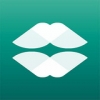 口语陪练专家 1.5.2.1安卓版
口语陪练专家 1.5.2.1安卓版 扇贝口语 1.0.600安卓版
扇贝口语 1.0.600安卓版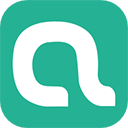 阿卡索口语秀
阿卡索口语秀 英语说 3.6.0安卓版
英语说 3.6.0安卓版 英语口语精华 2.4.0安卓版
英语口语精华 2.4.0安卓版 有道口语大师 2.3.3安卓版
有道口语大师 2.3.3安卓版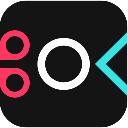 Easy Audio Editor允许您使用音频文件执行各种操作,例如可视化编辑、创建、记录、应用各种音频效果、过滤、格式转换等。有需要的用户欢迎来久友下载站下载~
Easy Audio Editor允许您使用音频文件执行各种操作,例如可视化编辑、创建、记录、应用各种音频效果、过滤、格式转换等。有需要的用户欢迎来久友下载站下载~  迅捷视频编辑软件功能全面,剪辑合并一步到位,制作视频如此简单,还有视频剪切,视频合并,多种专场和客服支持等功能服务,对于喜欢视频剪辑的朋友尤为实用,有需要的朋友欢迎使用。
迅捷视频编辑软件功能全面,剪辑合并一步到位,制作视频如此简单,还有视频剪切,视频合并,多种专场和客服支持等功能服务,对于喜欢视频剪辑的朋友尤为实用,有需要的朋友欢迎使用。  NewBlueFX Titler6能够为您提供良好的视频后期制作功能,这款NewBlueFX Titler6特别版中有几百种动画模板,为您提供最简单的字幕制作流程,而且NewBlueFX Titler6破解版完全免费,有兴趣的朋友不要错过!
NewBlueFX Titler6能够为您提供良好的视频后期制作功能,这款NewBlueFX Titler6特别版中有几百种动画模板,为您提供最简单的字幕制作流程,而且NewBlueFX Titler6破解版完全免费,有兴趣的朋友不要错过!  VSDC Video Editor为用户提供了全面的功能,可以让用户快速的进行编辑需要的视频,还可以创建涉及音频效果的视频文件,支持的格式规范,几乎包括所有的视频格式,还支持各种各样的视频解码器,可提大大提高您的工作效...
VSDC Video Editor为用户提供了全面的功能,可以让用户快速的进行编辑需要的视频,还可以创建涉及音频效果的视频文件,支持的格式规范,几乎包括所有的视频格式,还支持各种各样的视频解码器,可提大大提高您的工作效...  X2X Free Video Audio Merger支持混合格式的批量媒体合并,支持待合并文件的预览功能,在转换过程中支持任何时候的暂停和停止。有需要的用户欢迎来久友下载站下载~
X2X Free Video Audio Merger支持混合格式的批量媒体合并,支持待合并文件的预览功能,在转换过程中支持任何时候的暂停和停止。有需要的用户欢迎来久友下载站下载~  QQ2017
QQ2017 微信电脑版
微信电脑版 阿里旺旺
阿里旺旺 搜狗拼音
搜狗拼音 百度拼音
百度拼音 极品五笔
极品五笔 百度杀毒
百度杀毒 360杀毒
360杀毒 360安全卫士
360安全卫士 谷歌浏览器
谷歌浏览器 360浏览器
360浏览器 搜狗浏览器
搜狗浏览器 迅雷9
迅雷9 IDM下载器
IDM下载器 维棠flv
维棠flv 微软运行库
微软运行库 Winrar压缩
Winrar压缩 驱动精灵
驱动精灵